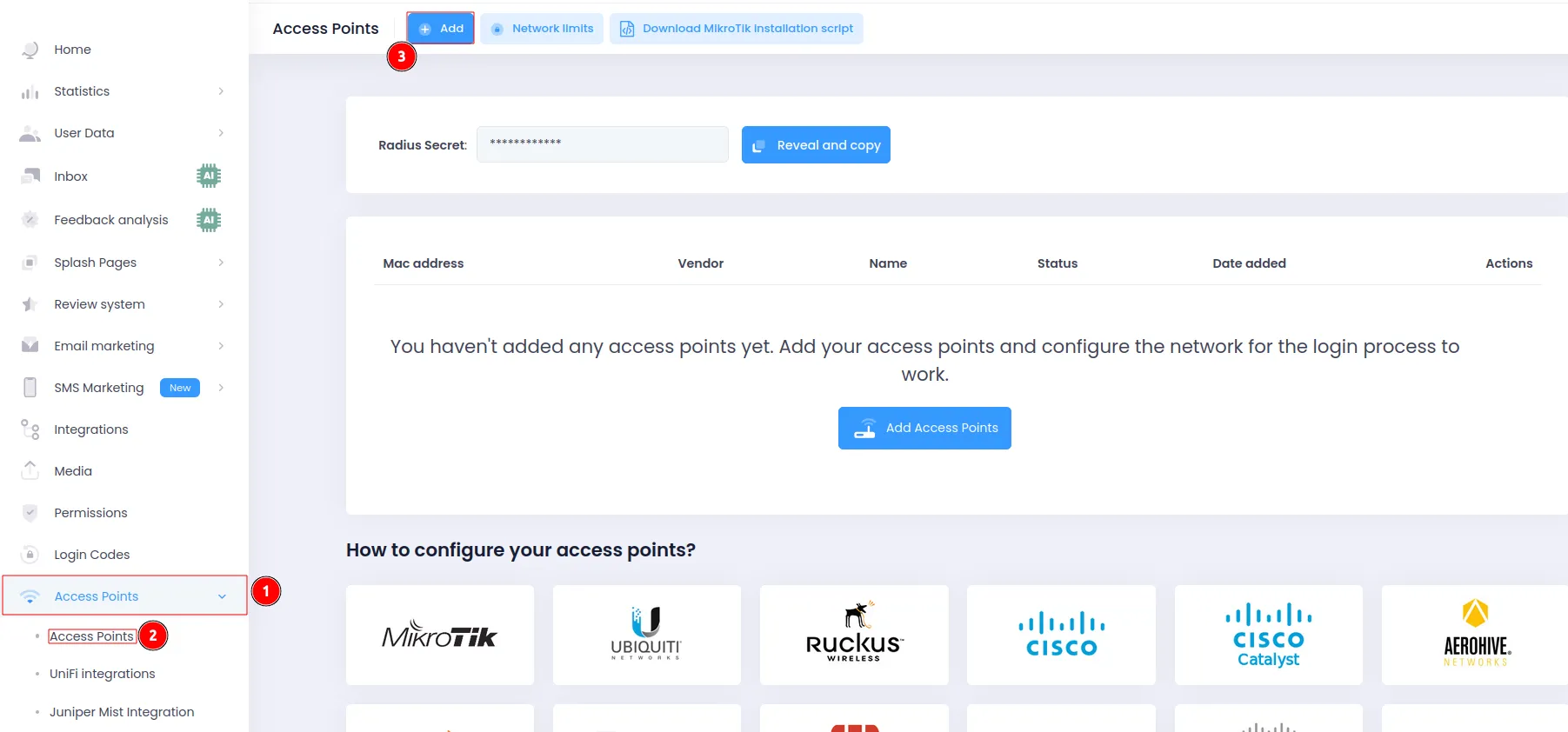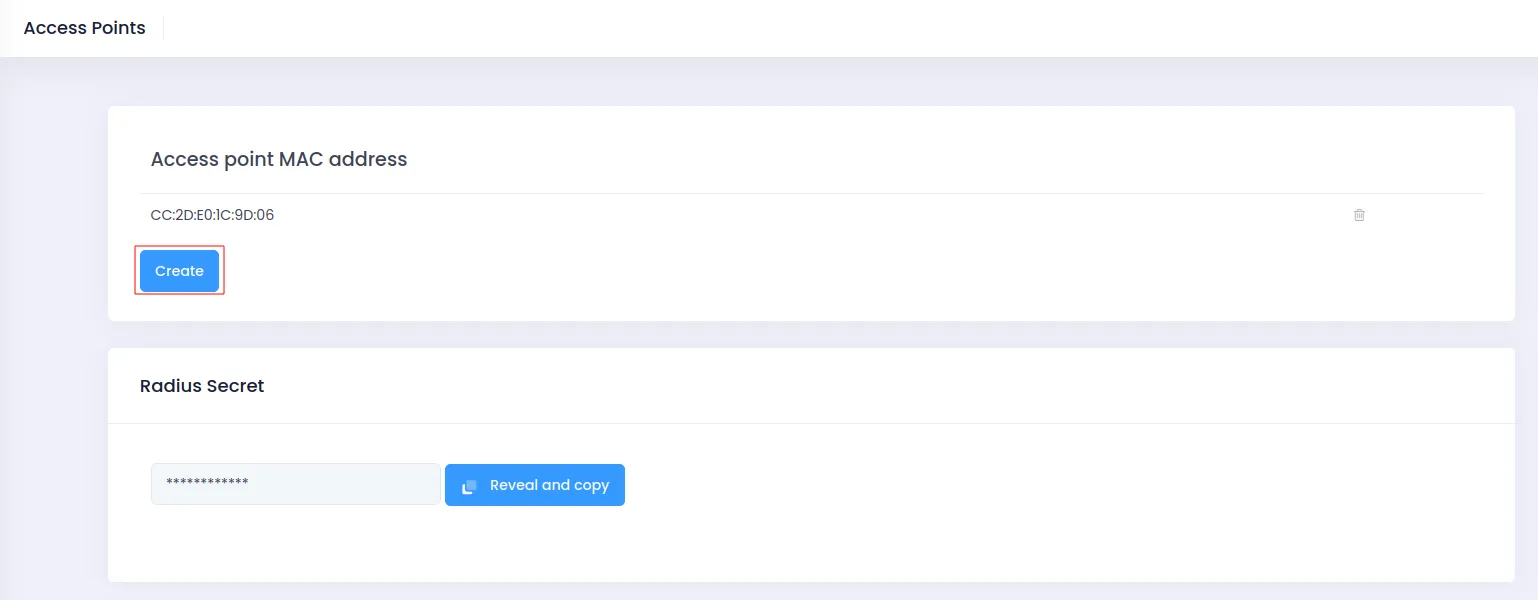Winbox
Kompatybilność
Social WiFi zostało przetestowane i działa poprawnie na następujących konfiguracjach:
Wersje RouterOS:
- 6.x
- 7.5 i nowsze, testowane do 7.15.3 (hotspot nie działa na RouterOS 7.x w wersji niższej niż 7.5)
Podłączanie urządzenia do internetu
Router z ustawieniami fabrycznymi powinien być podłączony do internetu na pierwszym porcie ethernet (PoE in). Procedura przywracania ustawień fabrycznych znajduje się tutaj.
Router musi być podłączony do źródła internetu i, w zależności od modelu, włączony odpowiednim przełącznikiem.
Dostęp do panelu administracyjnego urządzenia
Komputer PC powinien być podłączony do drugiego portu ethernet konfigurowanego urządzenia. Powinien on otrzymywać z niego adres IP z puli 192.168.88.2-192.168.88.254.
Po uruchomieniu programu należy odnaleźć router na liście i zalogować się używając loginu admin i pozostawiając pole hasła puste.
Jeśli po zalogowaniu pojawi się okno z domyślną konfiguracją, naciśnij ENTER i zamknij okno terminala.
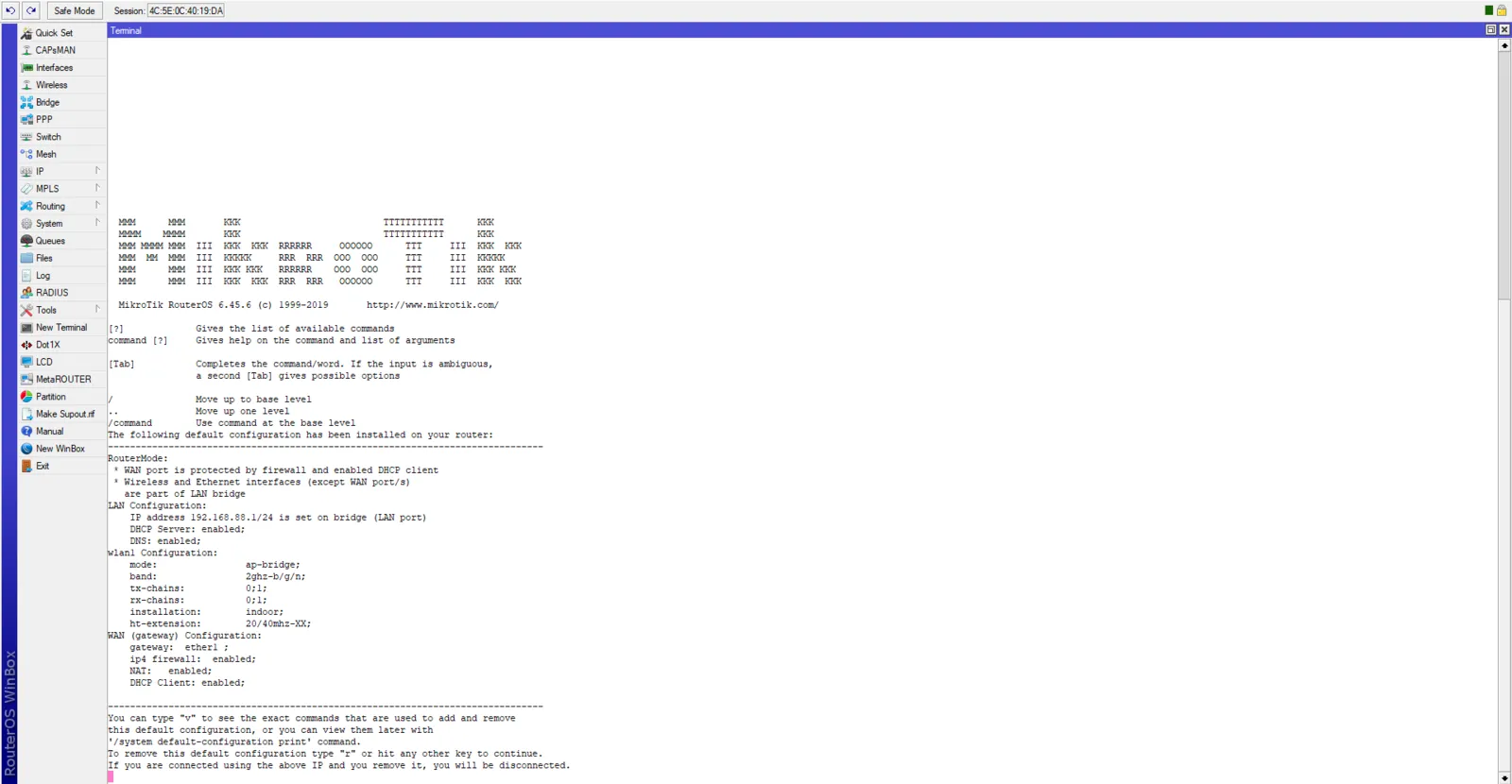
Konfiguracja urządzenia
Interfaces → + → Bridge
| Name | sw |
|---|---|
| OK |
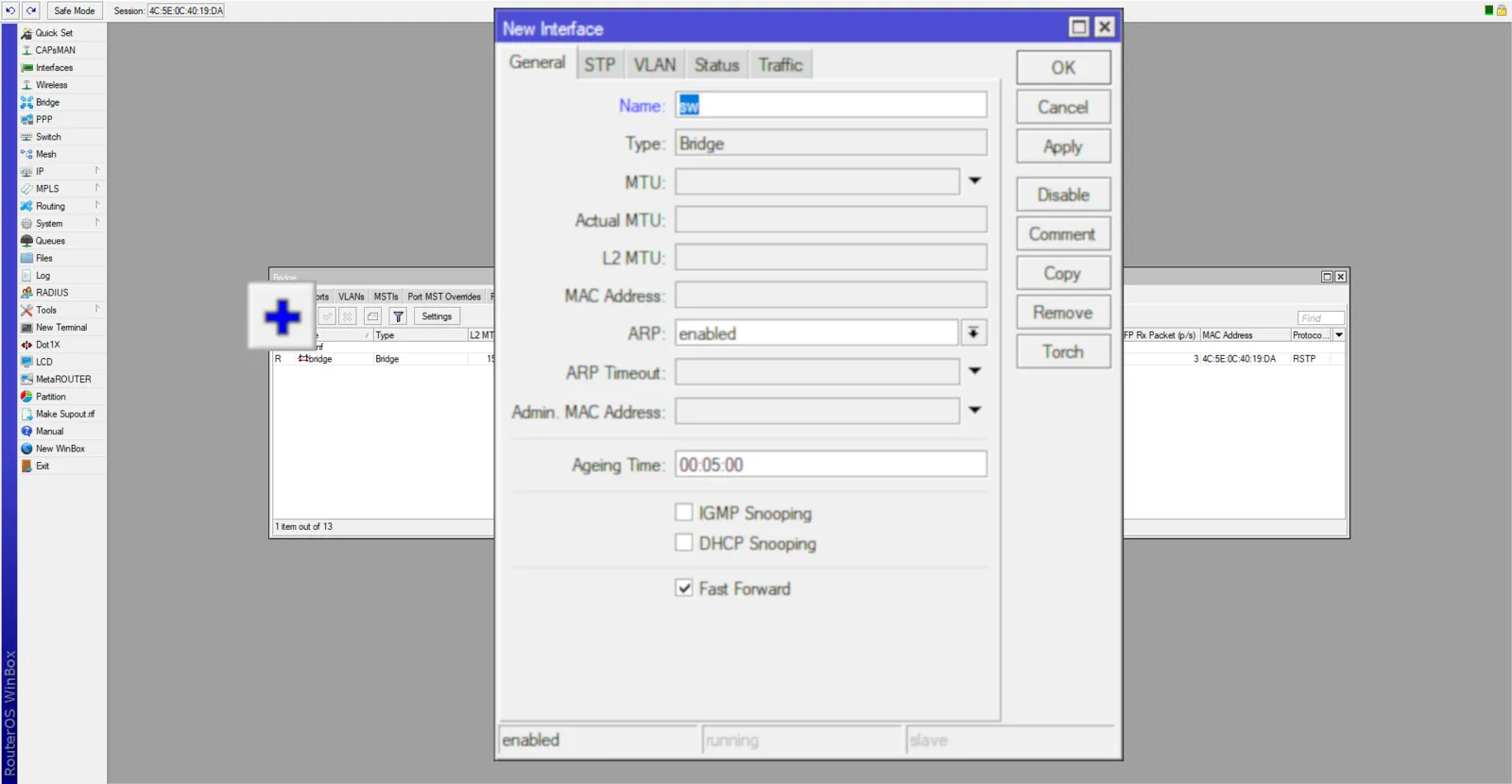
IP → Addresses → +
| Address | 10.8.0.1/16 |
|---|---|
| Network | 10.8.0.0 |
| Interface | sw |
| OK |
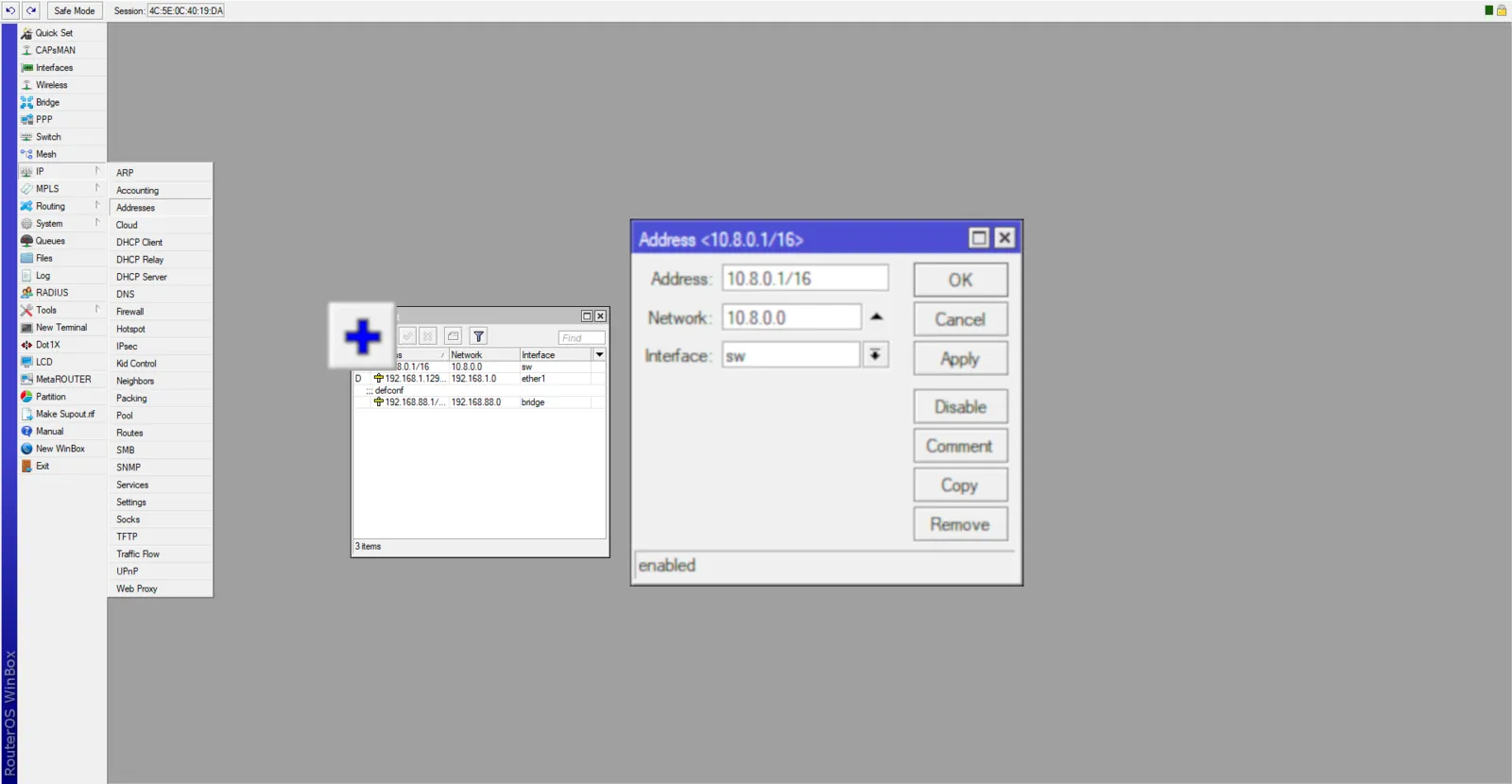
IP → Pool → +
| Name | dhcp_pool_sw |
|---|---|
| Addresses | 10.8.0.2-10.8.255.254 |
| OK |
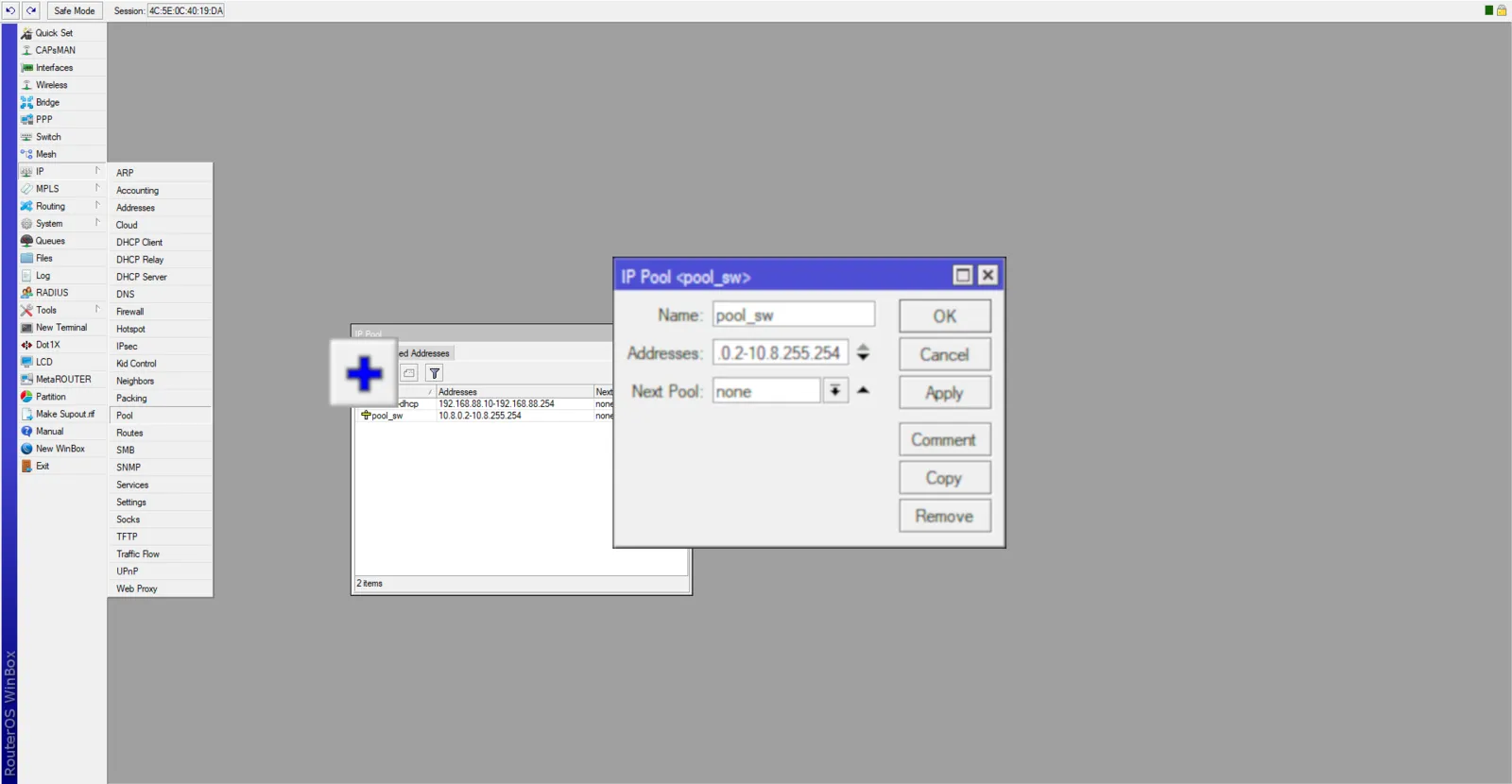
IP → DHCP Server → +
| Name | dhcp_sw |
|---|---|
| Interface | sw |
| Lease Time | 3d 00:00:00 |
| Address Pool | dhcp_pool_sw |
| OK |
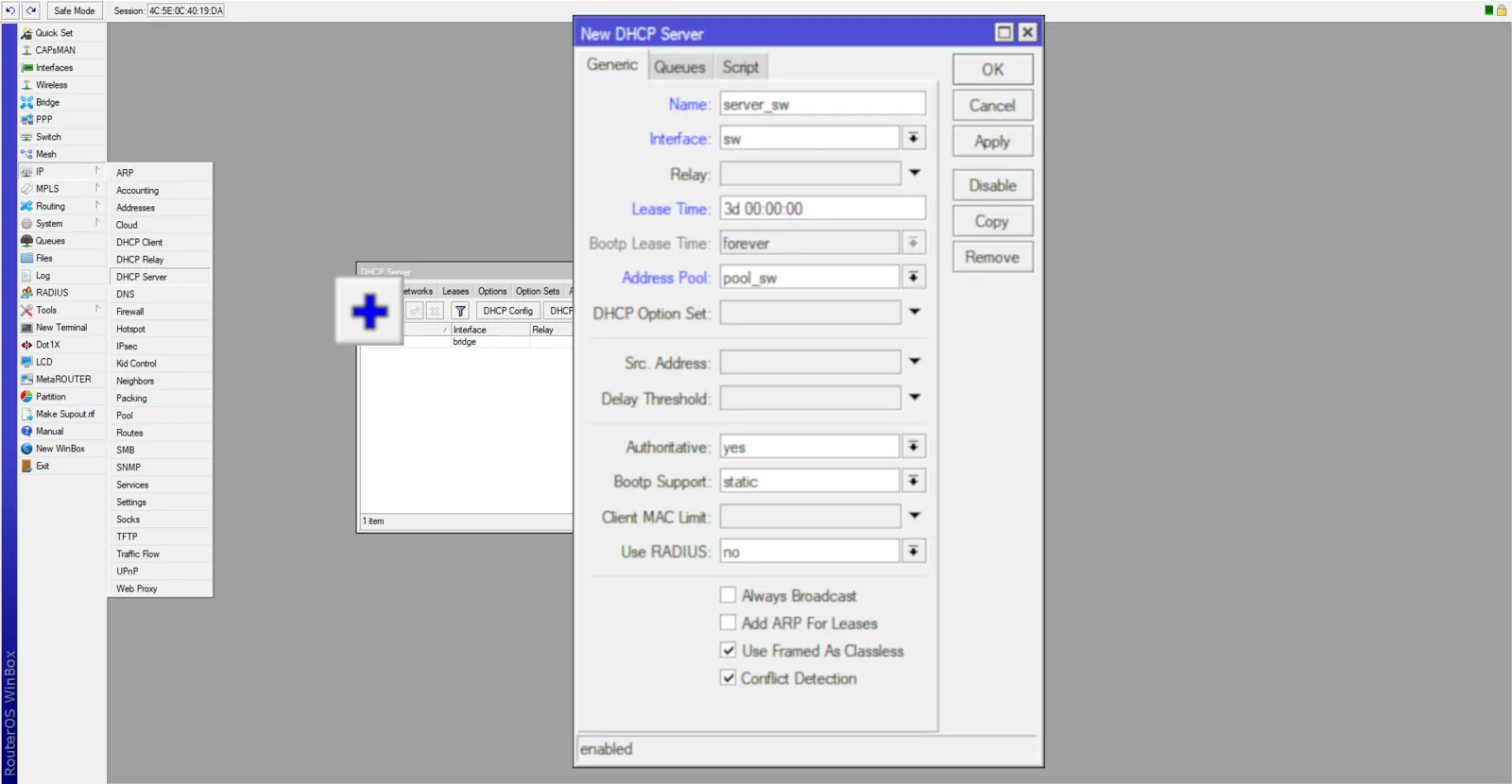
IP → DHCP Server → Networks → +
| Address | 10.8.0.0/16 |
|---|---|
| Gateway | 10.8.0.1 |
| OK |
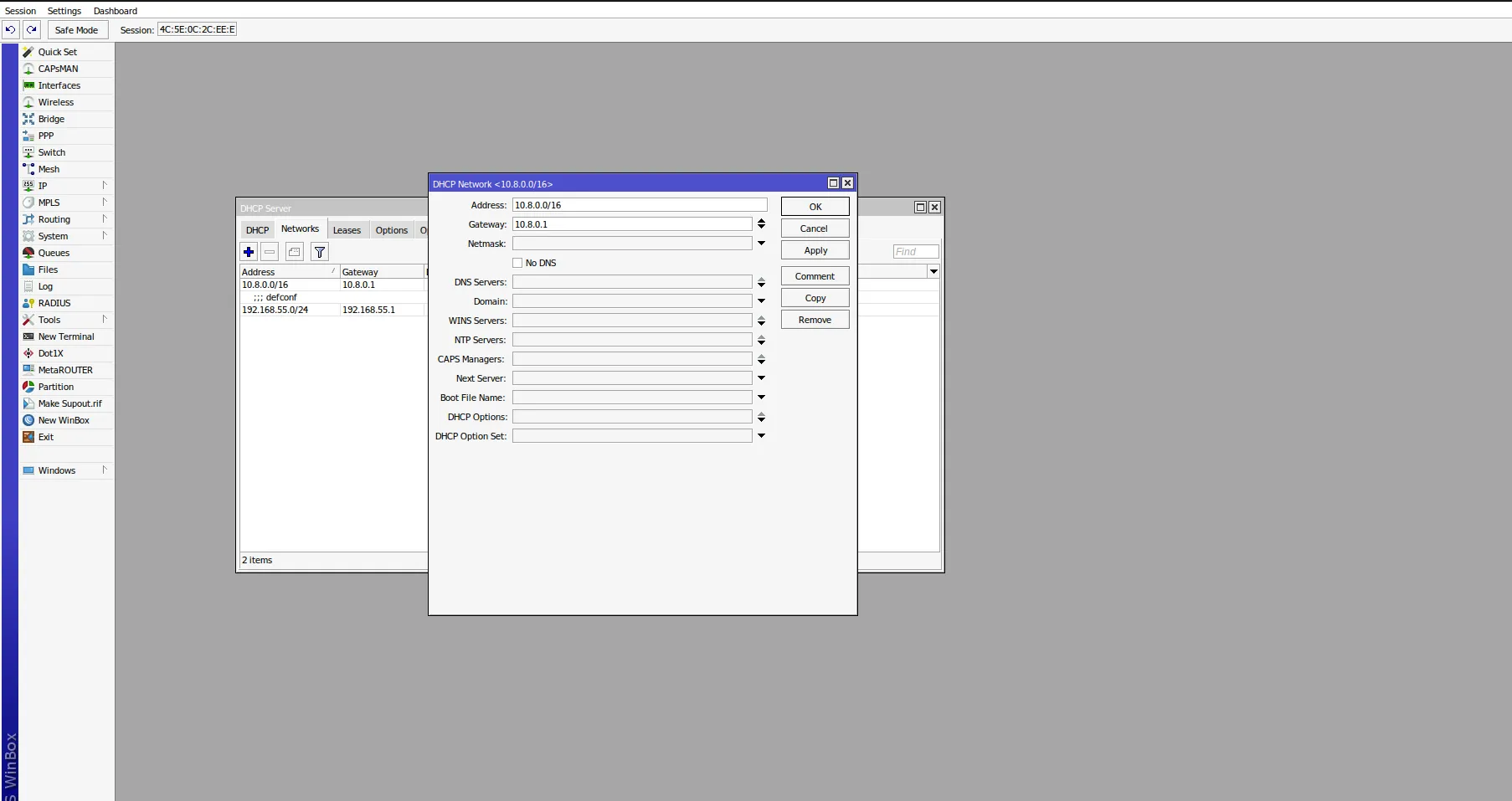
Bridge → Ports → +
| Interface | wlan1 |
|---|---|
| Bridge | sw |
| OK |
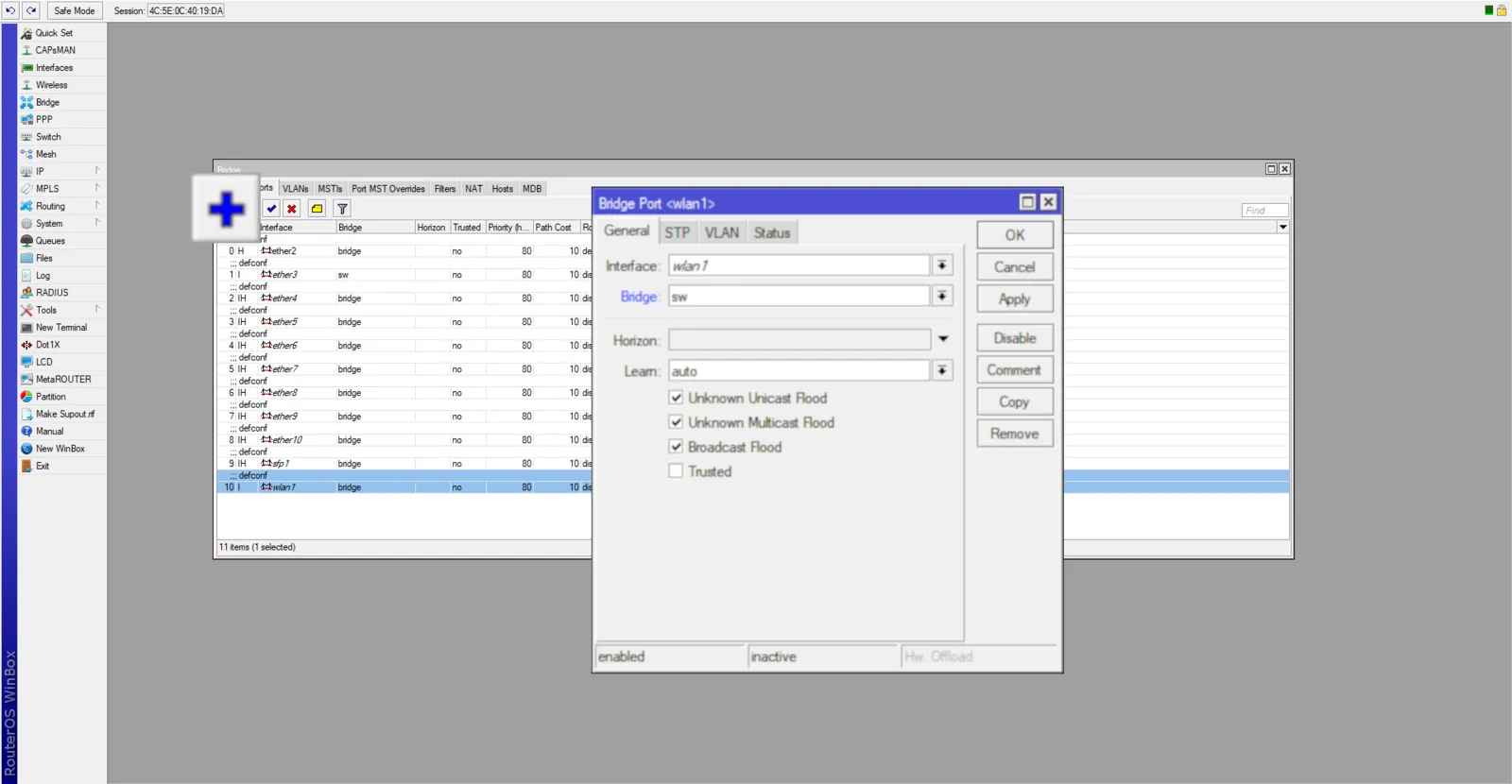
Konfiguracja RADIUS
Aby Social WiFi działało, musisz przesłać pliki na swoje urządzenie MikroTik. Aby to zrobić, otwórz okno New Terminal:
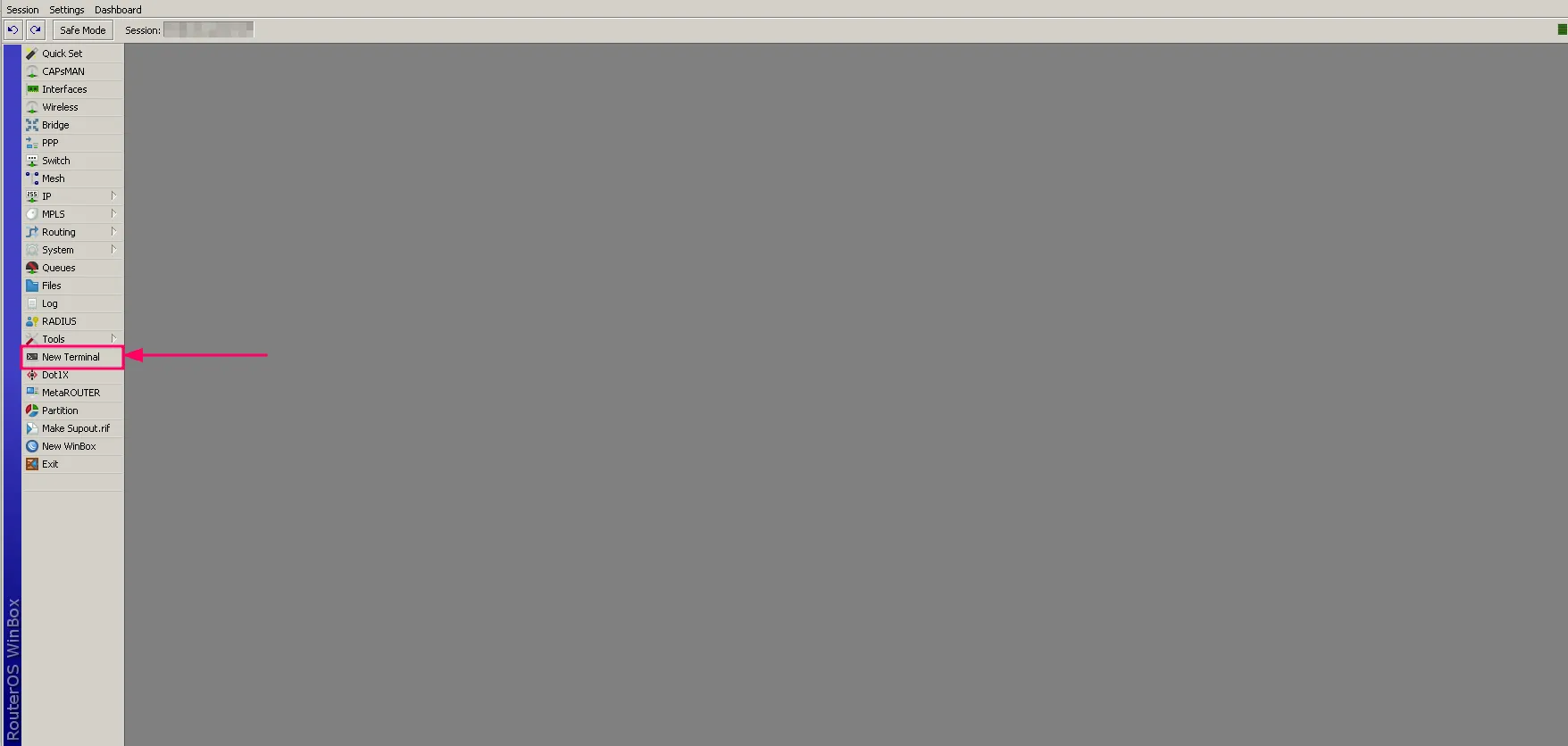
Skopiuj i wklej poniższy skrypt do terminala:
{ :local downloadEndpoint "https://login.socialwifi.com/installation/mikrotik/download"; :local fileNames {"login.html"; "rlogin.html"; "alogin.html"; "flogin.html"; "md5.js"} :local destinationDirectory ""; :if ([:len [/file find name="flash" type="disk"]] > 0) do={ :set destinationDirectory "/flash/"; } :local ether1Mac ([/interface get [find name="ether1"]]->"mac-address"); :foreach fileName in=$fileNames do={ :put "Downloading file: $downloadEndpoint/$fileName\?mac=$ether1Mac" /tool fetch url="$downloadEndpoint/$fileName\?mac=$ether1Mac" dst-path="$destinationDirectory$fileName" }}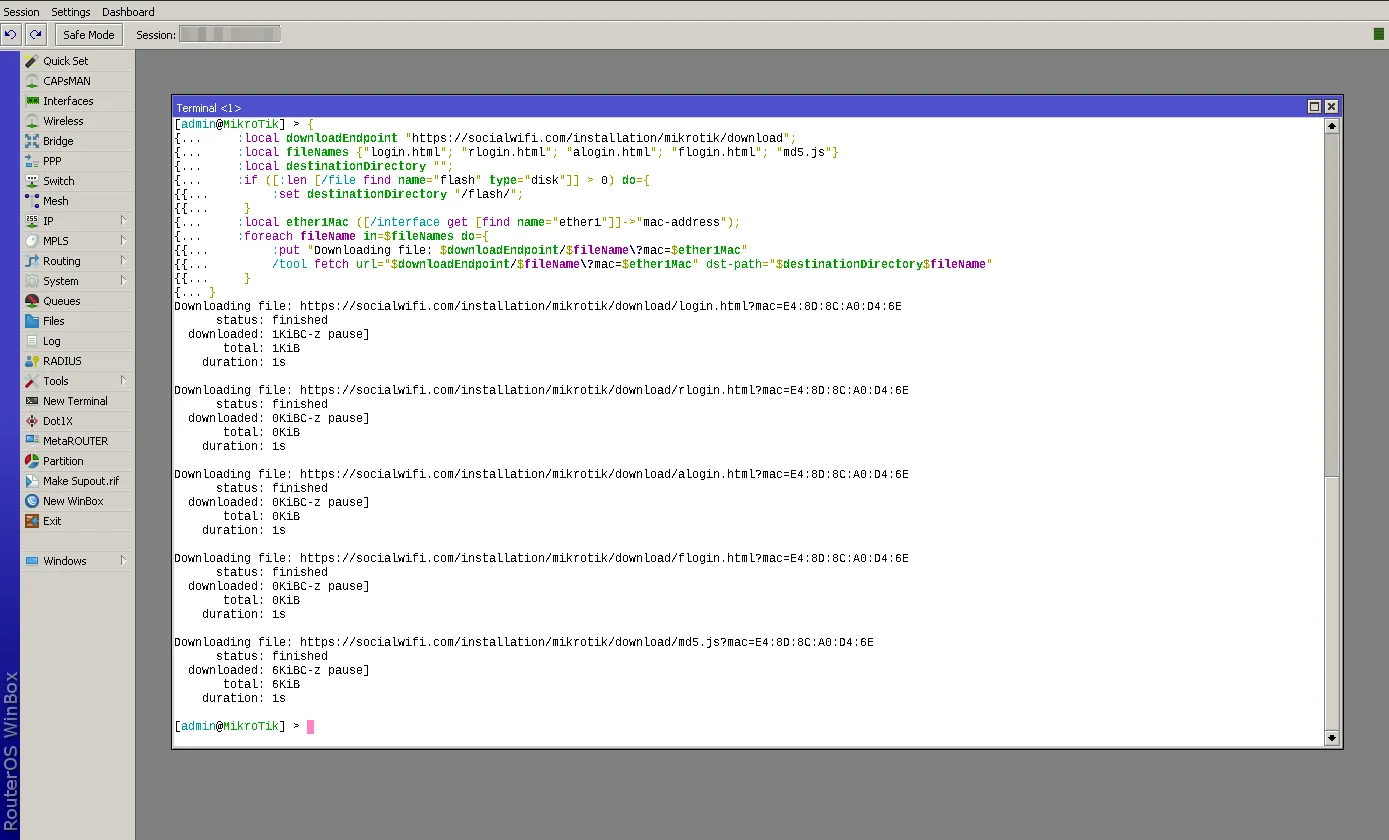
Po uruchomieniu skryptu pliki pobiorą się automatycznie.
Teraz z menu po lewej stronie wybierz RADIUS → +.
| Service | hotspot |
|---|---|
| Address | 35.205.62.147 |
| Secret | Wklej zawartość skopiowaną z „Radius Secret” w panelu Social WiFi, zgodnie z opisem w poprzednim kroku |
| Authentication Port | 31812 |
| Accounting Port | 31813 |
| Timeout | 1000 |
| Accounting Backup | Odznaczone |
| Require Message Auth | yes for request resp (To pole jest dostępne tylko w wersjach RouterOS nowszych niż 7.13. Jeśli używasz starszej wersji, nie będzie ono widoczne.) |
| OK |
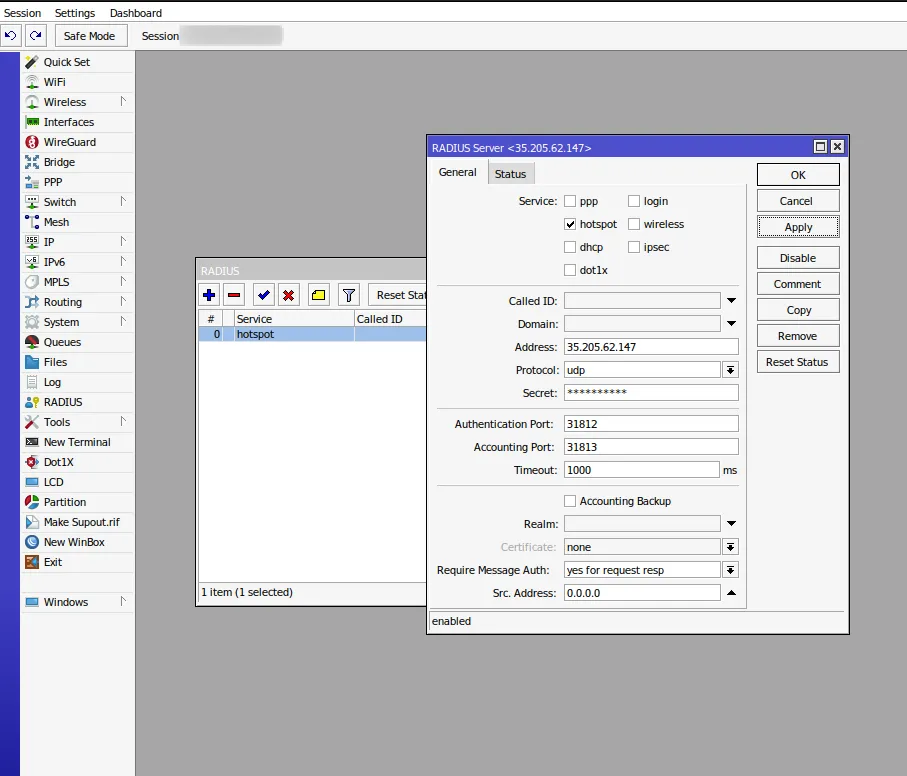
Konfiguracja Walled Garden DNS
New Terminal → wklej poniższe polecenia do terminala (wszystkie polecenia można skopiować i wkleić jednocześnie)
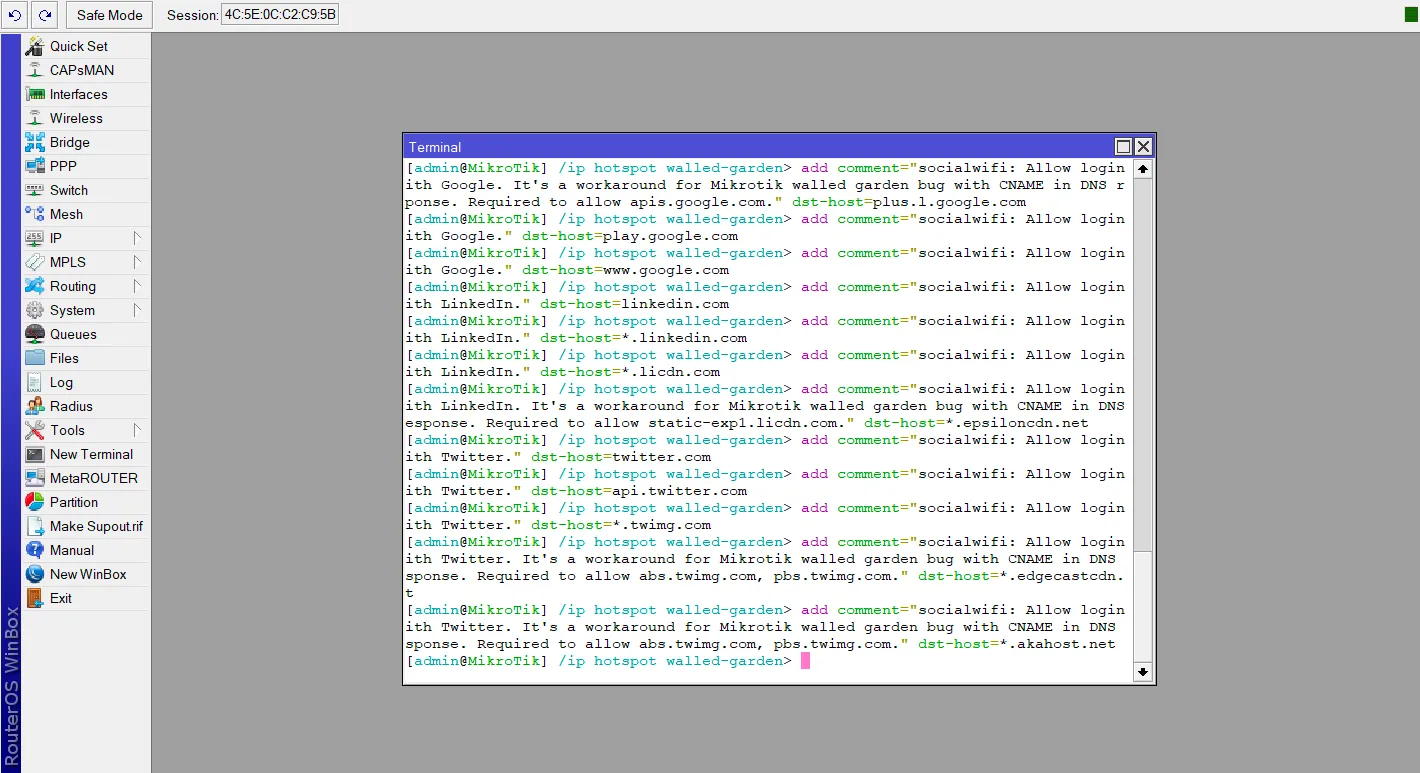
Skopiuj całą poniższą sekcję
## Social WiFi
/ip hotspot walled-gardenadd comment="socialwifi: Allow captive portal main service." dst-host=*.socialwifi.comadd comment="socialwifi: Allow captive portal main service." dst-host=sw-login.com
## YouTube widget
/ip hotspot walled-gardenadd comment="socialwifi: Allow YouTube widget." dst-host=*.youtube.comadd comment="socialwifi: Allow YouTube widget. It's a workaround for Mikrotik walled garden bug with CNAME in DNS response. Required to allow www.youtube.com." dst-host=youtube-ui.l.google.comadd comment="socialwifi: Allow YouTube widget. It's a workaround for Mikrotik walled garden bug with CNAME in DNS response. Required to allow img.youtube.com." dst-host=ytimg.l.google.comadd comment="socialwifi: Allow YouTube widget." dst-host=*.ytimg.comadd comment="socialwifi: Allow YouTube widget." dst-host=*.googlevideo.comadd comment="socialwifi: Allow YouTube widget." dst-host=yt3.ggpht.comadd comment="socialwifi: Allow YouTube widget. It's a workaround for Mikrotik walled garden bug with CNAME in DNS response. Required to allow yt3.ggpht.com." dst-host=*.l.googleusercontent.com
## Facebook remarketing pixel
/ip hotspot walled-gardenadd comment="socialwifi: Allow Facebook remarketing pixel." dst-host=*.facebook.comadd comment="socialwifi: Allow Facebook remarketing pixel." dst-host=connect.facebook.netadd comment="socialwifi: Allow Facebook remarketing pixel. It's a workaround for Mikrotik walled garden bug with CNAME in DNS response. Required to allow connect.facebook.net." dst-host=*.fbcdn.net
## Google remarketing tag
/ip hotspot walled-gardenadd comment="socialwifi: Allow Google remarketing tag." dst-host=www.googletagmanager.comadd comment="socialwifi: Allow Google remarketing tag. It's a workaround for Mikrotik walled garden bug with CNAME in DNS response. Required to allow www.googletagmanager.com." dst-host=www-googletagmanager.l.google.comadd comment="socialwifi: Allow Google remarketing tag." dst-host=www.googleadservices.comadd comment="socialwifi: Allow Google remarketing tag. It's a workaround for Mikrotik walled garden bug with CNAME in DNS response. Required to allow www.googleadservices.com." dst-host=pagead*.l.doubleclick.netadd comment="socialwifi: Allow Google remarketing tag." dst-host=www.google.*
## Facebook
/ip hotspot walled-gardenadd comment="socialwifi: Allow login with Facebook." dst-host=facebook.comadd comment="socialwifi: Allow login with Facebook." dst-host=*.facebook.comadd comment="socialwifi: Allow login with Facebook." dst-host=*.fbcdn.net
## LinkedIn
/ip hotspot walled-gardenadd comment="socialwifi: Allow login with LinkedIn." dst-host=linkedin.comadd comment="socialwifi: Allow login with LinkedIn." dst-host=*.linkedin.comadd comment="socialwifi: Allow login with LinkedIn. It's a workaround for Mikrotik walled garden bug with CNAME in DNS response. Required to allow www.linkedin.com." dst-host=*.l-msedge.netadd comment="socialwifi: Allow login with LinkedIn. It's a workaround for Mikrotik walled garden bug with CNAME in DNS response. Required to allow www.linkedin.com." dst-host=*.dc-msedge.netadd comment="socialwifi: Allow login with LinkedIn." dst-host=*.licdn.comadd comment="socialwifi: Allow login with LinkedIn. It's a workaround for Mikrotik walled garden bug with CNAME in DNS response. Required to allow static-exp1.licdn.com." dst-host=*.epsiloncdn.netadd comment="socialwifi: Allow login with LinkedIn. It's a workaround for Mikrotik walled garden bug with CNAME in DNS response. Required to allow static-exp1.licdn.com." dst-host=*.akamai.netadd comment="socialwifi: Allow login with LinkedIn. It's a workaround for Mikrotik walled garden bug with CNAME in DNS response. Required to allow www.linkedin.com." dst-host=www.linkedin.com.cdn.cloudflare.net
## Twitter
/ip hotspot walled-gardenadd comment="socialwifi: Allow login with Twitter." dst-host=x.comadd comment="socialwifi: Allow login with Twitter." dst-host=api.x.comadd comment="socialwifi: Allow login with Twitter. It's a workaround for Mikrotik walled garden bug with CNAME in DNS response. Required to allow api.x.com." dst-host=api.x.com.cdn.cloudflare.netadd comment="socialwifi: Allow login with Twitter. It's a workaround for Mikrotik walled garden bug with CNAME in DNS response. Required to allow api.x.com." dst-host=tpop-api.x.comadd comment="socialwifi: Allow login with Twitter." dst-host=twitter.comadd comment="socialwifi: Allow login with Twitter." dst-host=api.twitter.comadd comment="socialwifi: Allow login with Twitter. It's a workaround for Mikrotik walled garden bug with CNAME in DNS response. Required to allow api.api.com." dst-host=api.twitter.com.cdn.cloudflare.netadd comment="socialwifi: Allow login with Twitter. It's a workaround for Mikrotik walled garden bug with CNAME in DNS response. Required to allow api.twitter.com." dst-host=*.twitter.comadd comment="socialwifi: Allow login with Twitter." dst-host=*.twimg.comadd comment="socialwifi: Allow login with Twitter. It's a workaround for Mikrotik walled garden bug with CNAME in DNS response. Required to allow pbs.twimg.com." dst-host=pbs.twimg.com.cdn.cloudflare.netadd comment="socialwifi: Allow login with Twitter. It's a workaround for Mikrotik walled garden bug with CNAME in DNS response. Required to allow abs.twimg.com." dst-host=twimg.twitter.map.fastly.net
## WhatsApp
/ip hotspot walled-gardenadd comment="socialwifi: Allow login with WhatsApp." dst-host=whatsapp.comadd comment="socialwifi: Allow login with WhatsApp." dst-host=*.whatsapp.comadd comment="socialwifi: Allow login with WhatsApp." dst-host=*.whatsapp.net
/Konfiguracja Captive Portal / Hotspot
IP → Hotspot → Server Profiles → default (kliknij dwukrotnie, aby uzyskać dostęp do ustawień)
| (w zakładce General) DNS Name | logging.sw.com |
|---|---|
| (w zakładce General) HTML Directory | zmień nazwę na . (kropka) (Jeśli w sekcji Pliki znajduje się folder „flash”, upewnij się, że w tym polu widnieje „flash/.” bez cudzysłowów) |
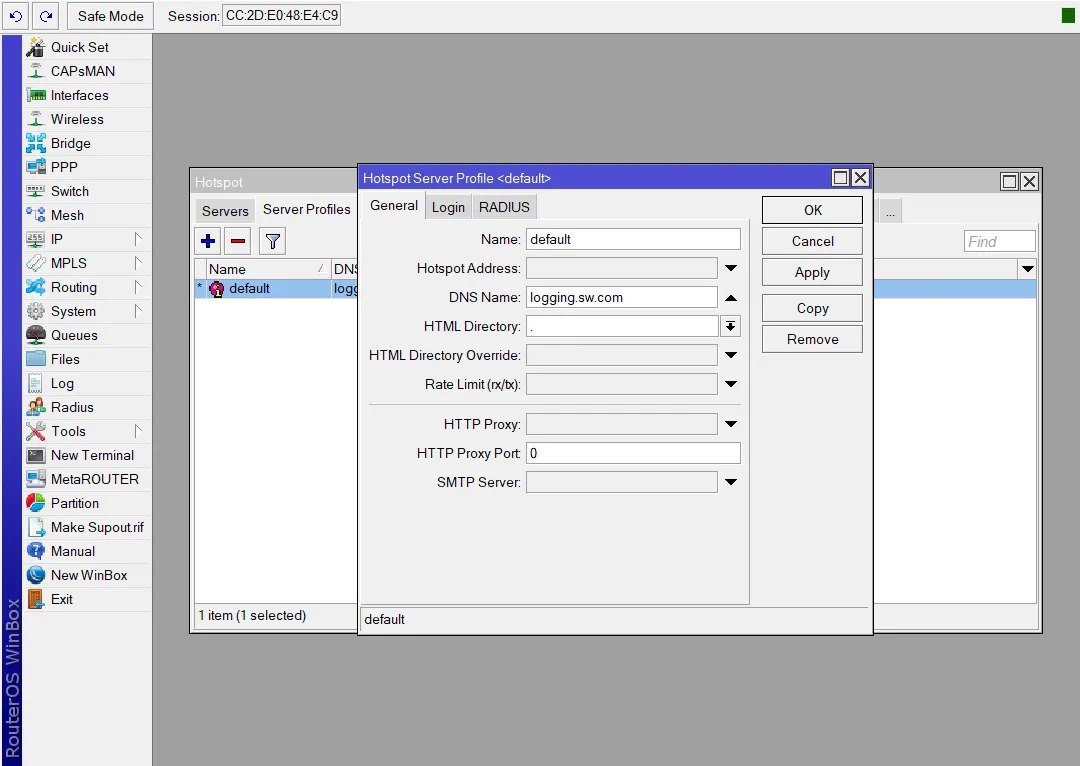
(w zakładce Login) Login By: HTTP PAP (odznacz wszystko inne)
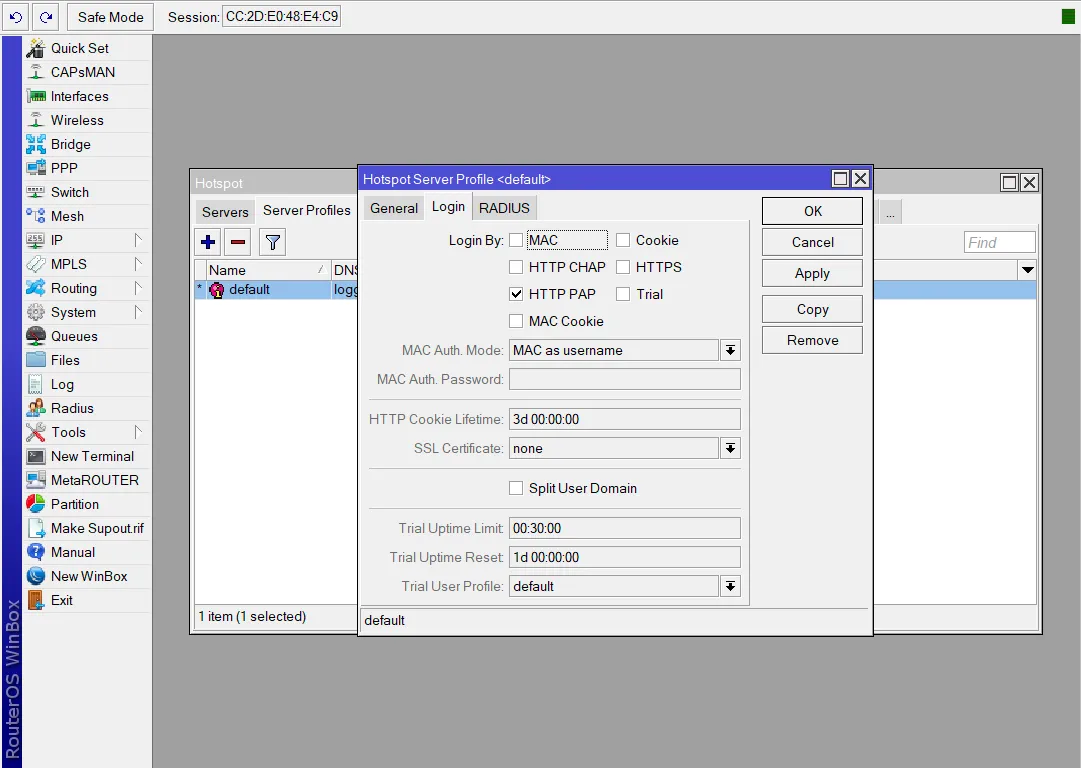
(w zakładce RADIUS) Use RADIUS: yes
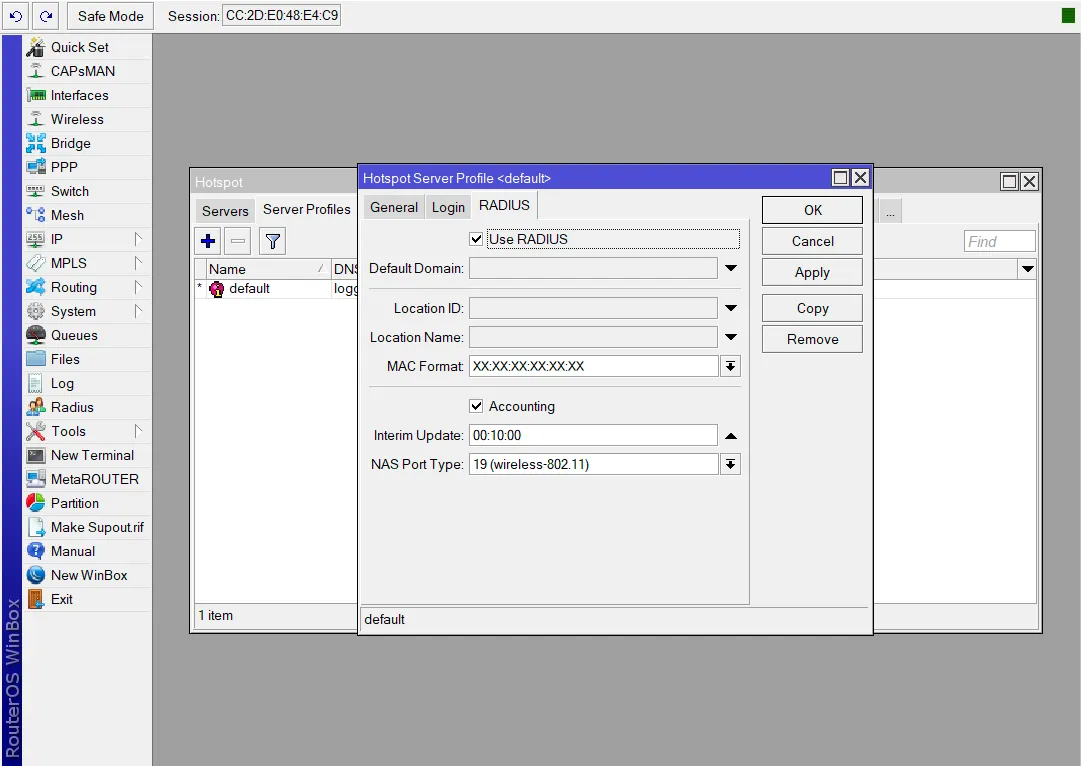
Kliknij OK
IP → Hotspot → Servers → +
| Name | socialwifi |
|---|---|
| Interface | sw |
| Address Pool | none |
| Idle Timeout | 00:05:00 |
| Addresses Per MAC | (usuń wartość i pozostaw puste) |
| OK |

Teraz przejdź do zakładki User Profiles i kliknij dwukrotnie na default, aby edytować. Ustaw Keepalive Timeout na 3d 00:00:00.
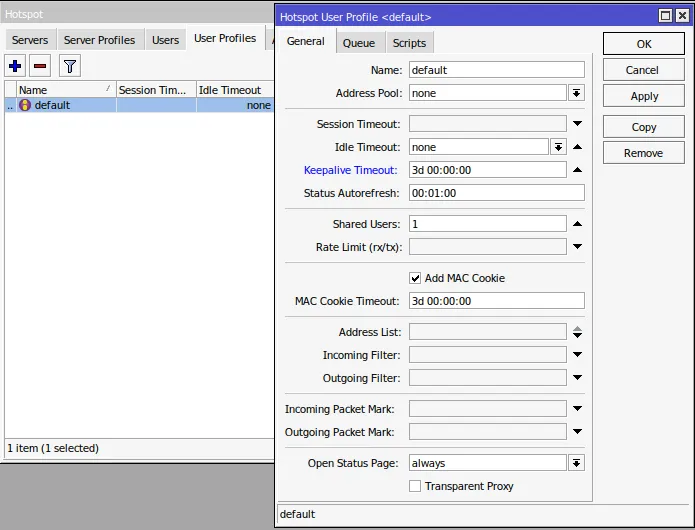
Dodawanie adresu MAC MikroTik do panelu Social WiFi.
Adres MAC można znaleźć w Interfaces -> ether1 (kliknij dwukrotnie) -> MAC Address.
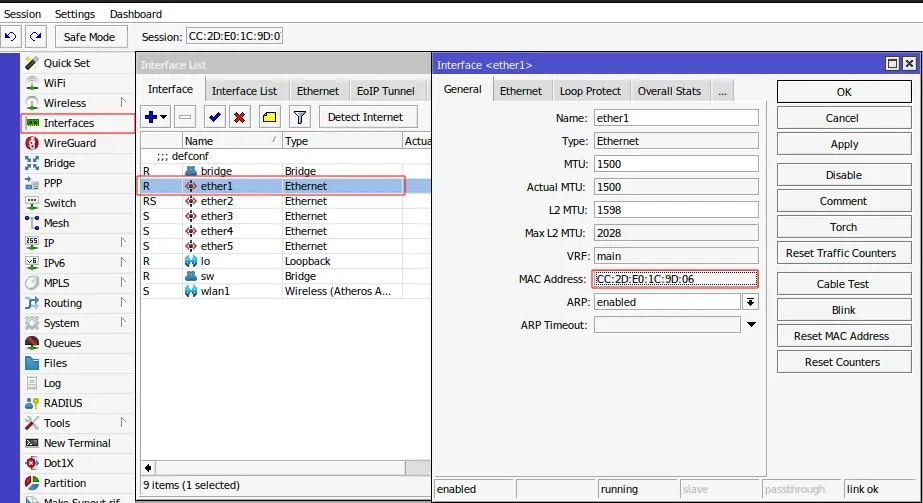
Skopiuj wartość z pola „MAC Address” i wklej ją w panelu Social WiFi. Aby to zrobić, zaloguj się na swoje konto w panelu Social WiFi. W zakładce „Access Points” naciśnij „Add” (prawy górny róg), wklej skopiowany adres MAC do formularza (dodanie nazwy jest opcjonalne) i kliknij „Create”.